win7电脑设置禁止好用纯净版下载文件的教程【图文】
时间:2018-03-29
来源:雨林木风系统
作者:佚名
?
? 电脑经常不经意间自己下载一些没有用的文件或者应用程序,这让宏碁笔记本win7中关村旗舰版用户感到很困扰。下面就跟大家介绍win7电脑设置禁止黑鲨纯净版下载文件的教程。
?具体的解决方法:
方法一:自定义IE安全级别限制下载
1、单击桌面左下角的“开始”菜单,单击“所有程序”,单击“Internet Explorer”图标。

2、点击“工具”——“Internet 选项”。

3、切换到“安全”标签,点击“自定义级别”。
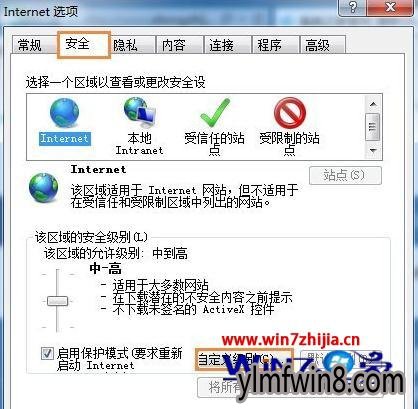
4、单击右侧的滚动条,拉到下载项这里,将文件下载由启用改为“禁用”,单击“确定”。

方法二:注册表限制下载
1、在开始搜索框键入regedit命令,搜索出来的结果单击程序下的regedit.exe,打开注册表编辑器。
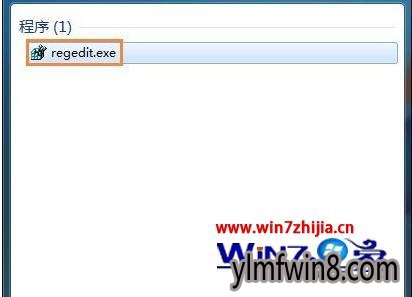
2、在左窗格依次展开注册表路径:
HKEY_CURRENT_USERSoftwareMicrosoftWindowsCurrentVersionInternet SettingsZones3
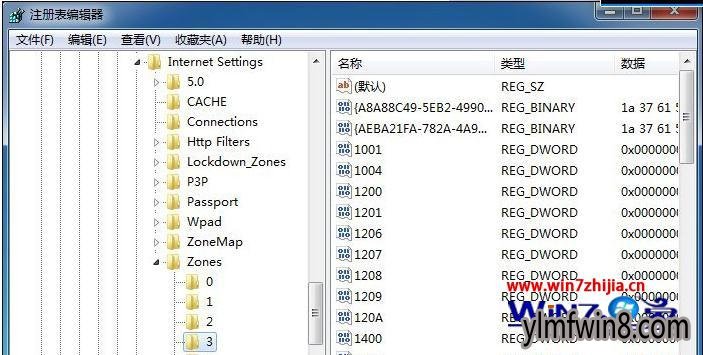
3、右边窗口找到类型是DWORD值的“1803”键值,双击打开。
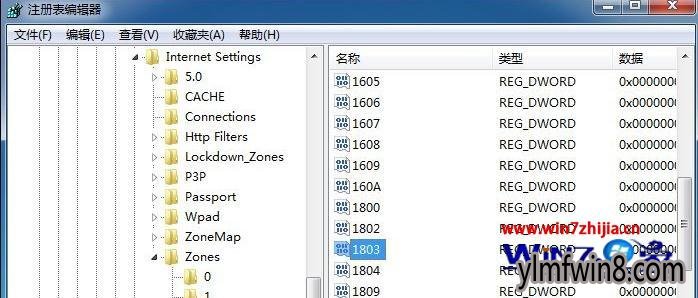
4、弹出的数值数据对话框里键入“3”,单击“确定”使修改生效。
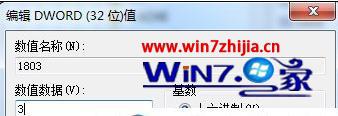
上面就跟大家介绍完了win7电脑设置禁止下载文件的教程,不知道大家清楚没?再有其他的电脑的使用的疑问的话,欢迎上win7之家查看详细的教程。
相关文章
更多+-
10/11
-
09/17
-
02/01
-
07/20
-
08/13
手游排行榜
- 最新排行
- 最热排行
- 评分最高
-
动作冒险 大小:322.65 MB
-
角色扮演 大小:182.03 MB
-
动作冒险 大小:327.57 MB
-
角色扮演 大小:77.48 MB
-
卡牌策略 大小:260.8 MB
-
模拟经营 大小:60.31 MB
-
模拟经营 大小:1.08 GB
-
角色扮演 大小:173 MB




































